Ứng dụng Zalo giờ đã là một phần của cuộc sống và công việc của nhiều người, nếu không đặt mật khẩu cho ứng dụng Zalo ai cũng có thể vào đọc những tin nhắn riêng tư liên quan tới tình yêu, cuộc sống, và công việc kinh doanh của bạn. Vì vậy hãy cùng HayTamSu.com học cách đặt mật khẩu cho ứng dụng Zalo trên iPhone nha.
Trong thời đại số hiện nay, nhiều người dùng luôn muốn được kết nối, giao tiếp với mọi người một cách dễ dàng và tiện lợi hơn. Nắm bắt được tâm lí và nhu cầu của người dùng, một ứng dụng nhắn tin miễn phí Zalo cho Mobile, PC đã được phát hành, và được giới thiệu đông đảo tới người dùng, hiện nay công cụ giao tiếp này đang thu hút lượt tải về máy với con số lên đến hơn 100 triệu người tham gia sử dụng ứng dụng.

Chủ đề chính của bài viết hôm nay mà chúng tôi muốn chia sẻ tới các bạn đọc đó là chỉ dẫn mọi người sử dụng chức năng đặt mã khóa hay mật khẩu cho ứng dụng ZALO trên thiết bị di động Android, iPhone & iPad, nếu bạn thường xuyên làm việc trên zalo và có những thông tin quan trọng không muốn cho người khác đọc được, cần bảo mật thì vấn đề cài đặt mã khóa, mật khẩu cho ứng dụng Zalo rất cần thiết đó. Bạn hãy theo dõi thêm thông tin bên dưới đây nhé.
Giới thiệu đôi nét về ZALO – Hướng dẫn đạt mật khẩu cho ứng dụng Zalo
Nếu bạn muốn đổi mật khẩu tài khoản Zalo bạn có thể tham khảo bài viết này: Đổi mật khẩu Zalo
Zalo – Là một ứng dụng cho phép người dùng sử dụng free, tiện ích này được phát triển bởi đội ngũ kỹ sư của công ty VNG.
Zalo là một ứng dụng nhắn tin, gọi điện, chat video miễn phí trên các dòng máy chạy hệ điều hành Android , iOS, & Windows Phone không những hoạt động trên nền tảng mobile, Zalo còn có mặt trên nền tảng PC (Chạy hệ điều hành Windows, MAC OS X, Linux), vì thế người dùng có thể sử dụng app này ở bất cứ nơi đâu, bất cứ phương tiện nào theo ý muốn của cá nhân.
Giới thiệu đôi chút về Zalo
LỊCH SỬ – SỰ KIỆN CHÍNH CỦA ZALO THEO THỜI GIAN:
+ Ứng dụng Zalo – Phiên bản đầu tiên được ra mắt vào ngày 08/08/2012 không nhận được sự quan tâm nhiều từ người dùng.
+ Tháng 9/2012: Zalo ra mắt bản chính thức trên 3 nền tảng iOS, Android và Nokia S40.
+ Tháng 12/2012: Zalo chính thức ra mắt, đi theo mô hình mobile-first và nhanh chóng thu hút được một lượng lớn người dùng Việt Nam nhờ việc sản phẩm hoạt động tốt, ổn định trên hạ tầng mạng Việt Nam.
+ Tháng 02/2013: Zalo được bình chọn vào top những ứng dụng di động sáng tạo nhất châu Á trên Techinasia.
+ Tháng 04/2013: Phần mềm nhắn tin, gọi điện Zalo là một trong sáu sản phẩm trong nhóm công nghệ nhận giải thưởng Sao khuê 2013.
+ Ngày 20/03/2014: Zalo chạm mốc 10 triệu người dùng. Và cho đến thời điểm hiện tại, ứng dụng này đã chạm tới mốc HƠN 100 triệu người tham gia tải và cài đặt Zalo về điện thoại, máy tính để sử dụng.
Ứng dụng Zalo có rất nhiều tính năng hữu ích để phục vụ người dùng như: Cho phép các bạn nhắn tin, gọi điện miễn phí (chia sẻ emotion, hình ảnh và video, gọi thoại, hoặc video, facetime,…) ; Chia sẻ trạng thái (bình luận được, chỉ xem được bình luận của bạn bè chung); Tìm và kết nối với bạn bè xung quanh, Chia sẻ địa điểm nơi bạn đang ở để kết nối với những người xuanh quanh bạn, Tính năng tin nhắn thoại trong thời gian 5 phút, Chức năng post “Nhật ký” để người dùng đăng cảm xúc và tải ảnh v.v.

Ngoài những tính năng kể trên, Zalo còn có một đặc điểm lớn khiến mình thích thú nhất đó chính là Tốc độ nhắn tin, truyền tải tin nhắn tới người nhận nhanh và ổn định ngay cả khi người dùng đang có kết nối với mạng 2G, 2.5G, 3G, 4G LTE yếu hay WiFi.
Đặc biệt hơn nữa, mình thường xuyên sử dụng ứng dụng Zalo để làm việc lẫn nhắn tin là vì công cụ này có chức năng bảo mật tài khoản cao, an toàn. Và đây cũng chính là mấu chốt, vấn đề chính mà mình muốn đề cập trong bài viết này.
Hướng dẫn cài đặt mật khẩu cho ứng dụng Zalo trên điện thoại iPhone
Bạn muốn bảo mật hơn Zalo của bạn vì nhiều tin nhắn riêng tư mà không muốn cho người khác đọc? Thông thường muốn đặt mật khẩu cho Zalo bạn thường phải tải thêm ứng dụng, nhưng với thiết bị di động iPhone hay Android sẽ giúp bạn cách tạo mật khẩu ứng dụng Zalo để bảo mật cho thông tin trên Zalo của mình.
Sau đây, bài viết dưới đây mình sẽ thực hiện cách thiết lập mã khóa cho ứng dụng Zalo của mình trên điện thoại iPhone 6, còn với các thiết bị chạy hệ điều hành Android các bạn cũng thực hiện tương tự như bài nay nha, mời bạn đọc tham khảo:
Bước 1: Bạn hãy mở ứng dụng Zalo lên, tại phần nhật kí, các bạn hãy nhấn chọn vào biểu tượng dấu ba chấm nằm ngang (Thêm) ở góc dưới cùng bên phải màn hình:

Bước 2: Tại đây, người dùng Zalo hãy nhấn chọn vào biểu tượng bánh răng cưa – Cài đặt ở góc trên cùng bên phải màn hình thiết bị:
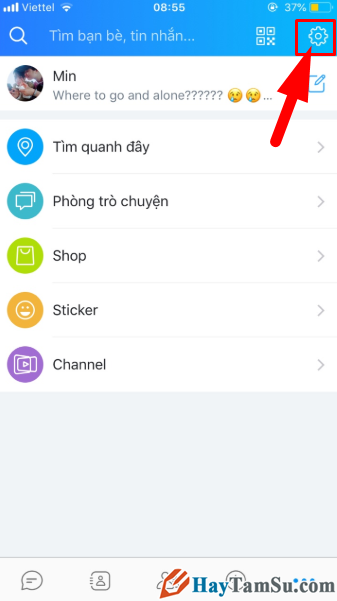
Bước 3: Trong giao diện mục cài đặt Zalo, tại đây chúng ta hãy chạm vào phần “Tài khoản và Bảo mật”:

Bước 4: Trên giao diện danh mục Tài khoản và bảo mật, mọi người hãy tìm và nhấn chọn vào mục “Đặt mã khóa Zalo”:

Bước 5: Tại phần KHÓA ZALO, ở phần Đặt mã khóa các bạn hãy gạt chấm tròn trắng về phía bên phải:
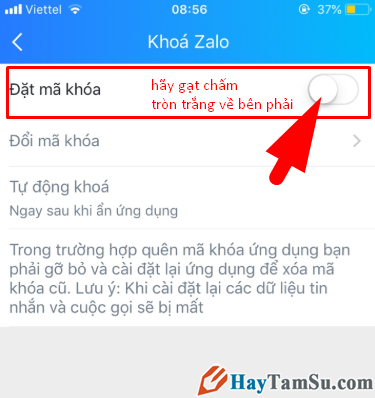
Sau khi nhấn cần gạt sang bên phải, một giao diện mới hiển thị trên màn hình thiết bị iPhone của bạn, ở đây các bạn hãy tạo mã khóa bằng con số theo ý muốn:

Thực hiện xong phần Nhập mã khóa, một giao diện khác lại xuất hiện ra, yêu cầu người dùng Nhập lại mã khóa:
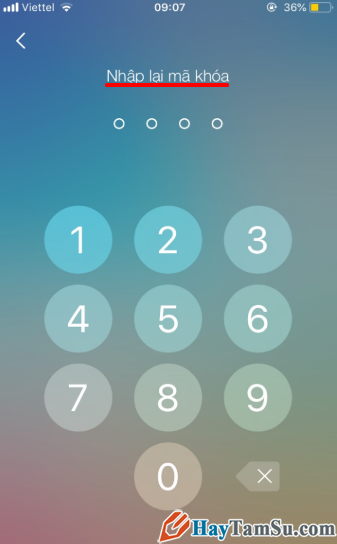
Bước 6: Hoàn thành xong các bước thiết lập và đặt mã khóa cho ứng dụng Zalo của bạn từ những bước trên, một cửa sổ nhỏ hiện ra thông báo bạn đã Tạo lập mã khóa thành công, và cho phép bạn mở khóa bằng cách sử dụng tính năng Touch ID (chức năng mở mã khóa bằng vân tay).
Nếu bạn muốn sử dụng tính năng này để mở khóa bằng vân tay Touch ID cho nhanh hơn mà không cần phải nhập mã khó thì hãy nhấn chọn nút “CÓ” nha:
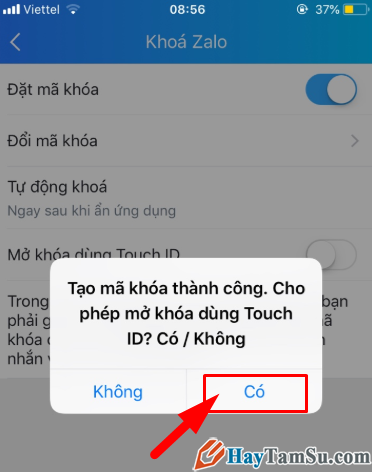
Cuối cùng, các thao tác thiết lập, cài đặt, tạo lập mã khóa cho ứng dụng Zalo của bạn đã thành công, giờ đây, mọi người có thể yên tâm vì thông tin cá nhân trên Zalo của mình được bảo mật một cách an toàn rồi nhé, bạn sẽ có hai cách mở khóa cho Zalo mỗi lần mở ứng dụng khi cần thiết đó chính là:
+ Mở khóa bằng cách dùng Touch ID (cách này mình hay sử dụng nhất nè, vì chỉ cần chạm ngón tay mà mình sử dụng vân tay để mở khóa điện thoại vào nút HOME là nó sẽ tự động mở khóa mà không cần nhập mật khẩu, không cần nhập mã khóa 4 con số mình đã tạo trước đó).
+ Cách mở khóa bằng 4 con số, 4 mã khóa đã thiết lập trước đó. (với cách này thì mình ít sử dụng, đặc biệt là khi ngón vân tay mình chạm vào nút HOME không đúng, nó bị lỗi khi mình ra mồ hôi tay, hoặc tay mình dính phải nước nên thiết bị sẽ không nhận dạng vân tay được, vậy là từ lỗi nhỏ này mọi người sẽ phải nhập 4 mã số đã tạo để mở khóa Zalo).

Quá trình tạo lập mã khóa mật khẩu cho ứng dụng Zalo hoàn tất, khi có tin nhắn gửi đến chúng sẽ không hiển thị thông tin nội dung tin nhắn như ban đầu bạn thường xuyên nhìn thấy khi chưa tạo mã khóa nữa, mà thay vào đó là thông báo bạn đã nhận được một tin nhắn từ người nào đó, hãy mở khóa ứng dụng để đọc nội dung lời nhắn chỉ mình cá nhân bạn biết:
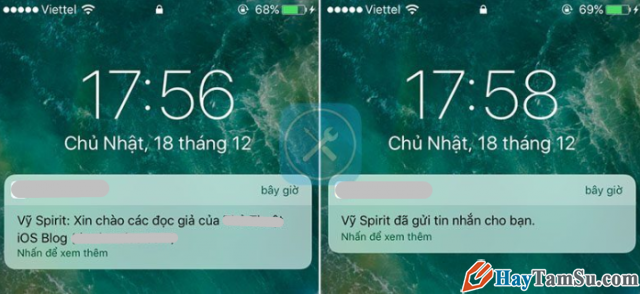
Trường hợp nếu các bạn không muốn sử dụng chức năng mã khóa mật khẩu 4 chữ số cho ứng dụng Zalo nữa thì các bạn hãy thực hiện từ bước 1 đến bước 4 như mình đã hướng dẫn ở trên, đến phần KHÓA ZALO, bạn hãy kéo chấm tròn trắng ở bên phải về phía bên trái để hủy kích hoạt, hủy sử dụng chức năng mã khóa mật khẩu ứng dụng ZALO:
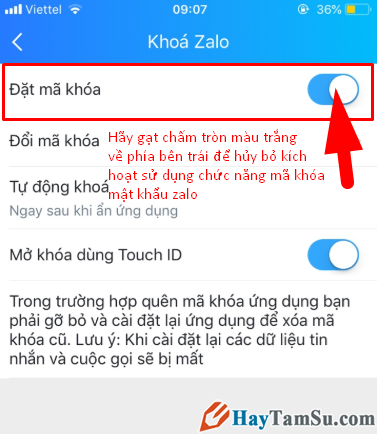
Nói tóm lại:
Chức năng Thiết lập mã khóa mật khẩu cho ứng dụng Zalo là một trong những tính năng rất tiện lợi của tiện ích này, tính này rất an toàn bảo mật thông tin tuyệt vời cho những ai không muốn người khác đọc tin nhắn Zalo. Chúng tôi cảm ơn các bạn đã dành thời gian để đọc hướng dẫn cách đặt mã khóa, mật khẩu cho ứng dụng Zalo ở trên, nếu bạn đang còn thắc mắc, còn điều gì chưa hiểu vui lòng đặt câu hỏi xuống phần bình luận nhé, chúng tôi sẽ phản hồi lại bạn đọc trong thời gian sớm nhất.
HayTamSu.com – Chúc các bạn thành công!





